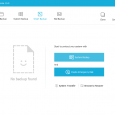Norton Ghost là phần mềm giúp bạn tạo file Ghost để sao lưu và khôi phục các bản Windows đồng thời mang đến quyền kiểm soát mạnh mẽ cho các tập tin. Norton Ghost có khả năng sao lưu tự động tập tin hình ảnh, đồng thời truy cập thuận tiện để khôi phục lại những dữ liệu này. Thông qua phần mềm Norton Ghost, bạn không phải sử dụng USB Boot hay đĩa Hiren Boots mà vẫn bảo vệ các ứng dụng, thư mục, tập tin dễ dàng và hiệu quả thông qua tùy chọn sao lưu, phục hồi chuyên nghiệp.
Link Download Norton Ghost tốc độ cao
| Link Download Norton Ghost tốc độ cao bằng Google Drive | |
| Link Tải Bằng Google Drive: | |
Các tính năng chính của Norton Ghost
- Sao lưu và phục hồi toàn hệ thống
Norton Ghost hỗ trợ sao lưu toàn bộ dữ liệu ổ cứng cũng như sao lưu một phần và sao lưu các dữ liệu được lựa chọn. Dữ liệu được bảo vệ an toàn trong quá trình sao lưu
- Sao lưu tự động
Người dùng cũng có thể thiết lập quá trình sao lưu tự động với Norton Ghost để tiện thời gian và cũng tránh trường hợp dữ liệu bị mất, bị xóa
- Hỗ trợ cài đặt môi trường khôi phục lên đĩa cứng
- Chụp ảnh ổ đĩa
- Cho phép tra cứu tập tin dễ dàng
- Tạo file ảnh cho ỗ đĩa
Thông Tin Phần Mềm:
- Hệ điều hành: Windows XP/Vista/7/8/10
- Size: 119MB
- Bản quyền: Trial Version
- Phát hành: Symantec
- Ngôn ngữ: Tiếng anh
- Phiên bản: 15.0
Cài Đặt Norton Ghost Trên Máy Tính
Bước 1: Các bạn click vào file vừa tải về norton-ghost_15.exeđể khởi động trình cài đặt
Bước 2: Hệ thống sẽ tự động chạy, các bạn không cần thực hiện thao tác gì ở bước này mà để yên.
Bước 3: Các bạn tích vào I accept the term in the license agreement để đồng ý với các điều khoản sử dụng phần mềm. Nếu bạn muốn cài đặt theo các thiết lập mặc định thì có thể click ngay vào Install Now.
Tại đây các bạn có thể thiết lập cài đặt bằng cách click vào Custom Install…
Bạn sẽ được lựa chọn phần tính năng mà mình muốn cài đặt bằng cách click vào tính năng đó.
Bạn có thể lựa chọn nơi cài đặt phần mềm thay vì cài theo thư mục mặc định là Progame Files bằng cách click vào nút Change. Sau khi đã chỉnh các thiết lập xong các bạn click vào Install Now để bắt đầu cài đặt.
Bước 4: Hệ thống bắt đầu cài đặt Norton Ghost trên máy tính, các bạn đợi ít phút để tiến trình hoàn thành
Bước 5: Sau khi cài đặt xong, các bạn click vào Finish để kết thúc tiến trình cài đặt.
Bước 6: Hệ thống sẽ yêu cầu bạn khởi động lại máy tính để hoàn tất quá trình cài đặt Norton Ghost. Các bạn click Yes nếu muốn khởi động lại ngay, click No nếu muốn tự mình khởi động lại máy tính sau.
Sau khi cài Norton Ghost thành công, các bạn có thể tham khảo bài viết hướng dẫn tạo file Ghost bằng Norton Ghost tại đây
Một số hình ảnh của phần mềm
Cách Ghost Windows 7 bằng Norton Ghost
Bước 1: Sau đây Taimienphi.vn xin hướng dẫn các bạn bằng phần mềm Norton Ghost đã được tích hợp sẵn trên ổ cứng máy tính. Khi máy tính khởi động sẽ cho bạn 2 lựa chọn:
– Một là truy cập vào hệ điều hành bình thường
– Hai là truy cập vào phần mềm Norton Ghost. Bạn lựa chọn dòng thứ 2 để vào Norton Ghost.
Bước 2: Sau đó chương trình sẽ khởi động Norton Ghost bạn chọn OK
Bước 3: Tại đây bạn chọn Local rồi Partition rồi chọn From Image
Bước 4: Bạn chọn phím mũi tên để lựa chọn phân vùng lưu File Ghost
Bước 5: Tại đây lựa chọn file Ghost đã lưu trước đó rồi sau đó Click Open để bung file Ghost đó ra
Bước 6: Bạn lựa chọn ổ cứng (nếu máy tính của bạn có ngắn từ 2 ổ cứng trở lên bạn phải lựa chọn chính xác ổ cứng cần Ghost tránh tình trạng mất dữ liệu khi Ghost nhầm) sau đó Click OK để tiến hành Ghost
Bước 7: Sau khi lựa chọn được ổ cứng, bạn cần lựa chọn phân vùng ổ cứng để Ghost rồi Click OK
Bước 8: Khi có thông báo bạn chọn Yes để xác định
Bước 9: Sau khi nhấn Yes chương trình sẽ tiến hành Ghost lại máy tính của bạn, bạn đợi trong một vài phút sau đó khởi động lại máy tính sẽ vào được hệ điều hành Windows 7 như ý muốn.
Như vậy Blogphanmem.net đã hướng dẫn các bạn xong cách Ghost Windows 7 bằng phần mềm Norton Ghost, không cần sử dụng đến ổ CD/DVD.
Trên đây là hướng dẫn cách tải và cài đặt Norton Ghost trên máy tính. Với Norton Ghost, các bạn sẽ không cần phải lo lắng mỗi khi máy tính cần phải sao lưu hay cài lại Windows nữa. Chúc các bạn thành công.